Как исправить ошибку игры 0xc000007b
Способ 1. Включите полные права администратора
- Войдите в Windows как администратор.
- Запустите «Панель управления», где выбирете «Система и безопасность», дальше клацните по «Администрирование». Откроется новое окно.
- В новом окне откройте «Локальная политика безопасности» и выберете «Параметры безопасности».
- Щелкните правой кнопкой мыши: «Учетные записи: Состояние учетной записи Администраторы».
- Теперь выберите «Включен» и нажмите кнопку ОК.
- Закройте окно с настройками «Политики локальной безопасности».
- Перейдите в Панель управления →Учетные записи пользователей. Как видите, на компьютере появилась учетная запись «Администратор». Можно теперь запускать игру из-под нее. Но это не очень удобно. Лучше администратором сделать текущую запись.
- Выберите свою учетную запись и присвойте ей права администратора.
Теперь, имея полные права администратора, можно попытаться запустить приложения заново. Ошибка должна исчезнуть. Если нет, пробуем второй способ.



Внимание!
Название разделов могут отличаться в разных версиях Windows.
Способ 2. Скачайте игру с официального источника
Часто такая ошибка возникает при установке программы с вирусом или некачественным кряком. Если ошибка 0xc000007b появляется при запуске только одной игры, то скорее проблема не в системе, а в установленной игре. Скачайте другой релиз. Лучше с официального сайта. Если игра платная, лучше купите ее. Если же все игры выдают такую ошибку, то такой способ неэффективен. Дело в самой системе.
Способ 3. Выполните восстановите систему
Еще один вариант возможных действий — выполнить восстановление системы и откатить состояние вашего компьютера до того момента, когда ошибка отсутствовала. Если эта ошибка стала появляться после обновления Виндовс или драйверов, то через панель управления Виндовс нужно открыть вкладку «Восстановление системы», отметить галочкой пункт «Показать другие точки восстановления» и запустить восстановление системы, вернув компьютер к состоянию, когда эта ошибка отсутствовала.

Алгоритм действий:
Поиск → msconfig → сервис → Восстановление системы → Запуск.
Способ 4. Проверьте компьютер на вирусы
Возможно, ваш компьютер поражен вирусами и это они стали причиной ошибок. Вирусы атакую жесткий диск и портят файлы или вообще их удаляют.
Воспользуйтесь антивирусом. Мы предлагаем один из этих трех.
Пользователи из России и Украины могут установить бесплатную версию антивируса с только самыми необходимыми функциями Kaspersky Free Antivirus.

| Dr.Web CureIt! — одни из лучших антивирусов-сканеров. Программа совершенно бесплатная и не требует установки. Перед употреблением советуем скачать самую свежую версию с самой свежей базой вирусов.

| Способ 5. Обновите драйвера видеокарты
Попробуйте обновить драйвер вашей видеокарты. Особенно это относится к владельцам Nvidia. Драйвера можно скачать на сайте производителей. Найдите самый свежий видеодрайвер, который поддерживает вашу видеокарту, скачайте и установите его, перегрузите компьютер. Вполне возможно, что ошибка исчезнет.
Способ 6. Исправьте ошибки в реестре
Если на компьютере вирусов не найдено, драйвера видеокарты, DirectX, .Net Framework и Microsoft Visual C++ переустановлены, но ошибка не пропала, пришло время очистить реестр от ошибок. Для этого можно использовать CCleaner. Для наших целей подойдет и бесплатная версия этой утилиты.

| Способ 7. Переустановите DirectX, Microsoft.Net Framework, Microsoft Visual C++
Если переустановка видеодрайверов не помогла, попробуйте переустановить DirectX с сайта Микрософт — это также может устранить ошибку 0xc000007b.

| Еще одной из возможных причин возникновения этой ошибки могут быть поврежденные файлы Microsoft Visual C++ или Microsoft.Net Framework. Переустановка этих приложений может решить эту проблему. Обычно эти библиотеки идут в комплекте с установочными файлами игры в качестве дополнительного программного обеспечения. Также их можно скачать с официального сайта Микрософт.

| 
| Способ 8. Скопируйте с заменой системные файлы
Возможно, после сбоя или вирусов некоторые файлы стали неисправными или вообще исчезли. Предлагаем скачать архив с dll-файлами и скопировать их с заменой.
Алгоритм действий
- Скачайте и распакуйте архив.
- Перейдите в папку с системными файлами: Компьютер → Локальный диск (C:) → Windows → System32, если 32-битная система.
Перейдите в папку с системными файлами: Компьютер → Локальный диск (C:) → Windows → SysWOW64, если 64-битная система. - Скопируйте с заменой файлы из скаченной папки в системную.
Где смотреть, какая у вас Windows
Следуйте такому алгоритму: Рабочий стол → Компьютер → Свойства.

Подробнее: Как быстро определить разрядность (битность) Windows
Способ 9. Переустановите Windows
Это последний и самый радикальный способ борьбы с подобной ошибкой. Просто переустановите систему Windows. Радикально? Да. Но если ничего не помогло, пришло время именно таких методов.
Надеемся, эта инструкция помогла вам убрать ошибку 0xc000007b.
Ошибка 0xc000007b
В основе кода ошибки Windows 0xc000007b лежит много причин, и в этой части перечислены наиболее распространенные.
Код ошибки означает недопустимый формат разрядности. В частности, например, вы пытаетесь запустить приложение, которое предназначено для работы в 64-разрядной операционной системе. Но на вашем компьютере установлена 32-разрядная версия Windows. 32-разрядное приложение не может загрузить 64-разрядную DLL, поэтому смешивание 32-разрядного кода с 64-разрядной средой вызывает проблемы.
Ошибка 0xc000007b также связана с программами, установленными на вашем компьютере, такими как .NET Framework, Direct X и Microsoft Visual C ++. Это проявляется, когда вы пытаетесь запустить высоконагруженные графические игры, без обновления .net Framework. Когда .NET framework отсутствует на вашем компьютере, вы не сможете запускать приложения на нем.
Также возможно получить эту ошибку при установке Windows 10, 8, 8.1 или 7.
Есть вероятность получить эту ошибку 0xc000007b, когда вы не используете программное обеспечение в качестве администратора.
Windows не может обработать определенный файл или необходимые параметры для запуска приложения, а затем программное обеспечение не может запускаться правильно.
Эта ошибка также может быть вызвана проблематичным программным обеспечением с поврежденными файлами, вирусными инфекциями, ошибками реестра и т. Д.
Определенных решений для устранения этой ошибки приложения не существует. Ниже у нас есть множество методов, которыми вы можете следовать, чтобы избавиться от сообщения об ошибке 0xc000007b. Во многих случаях вам может потребоваться более одного исправления, поэтому вам нужно попробовать их один за другим, если первый не работает для вас.
Способ 6. Переустановите все пакеты времени выполнения Microsoft Visual C ++.
Пакеты среды выполнения Microsoft Visual C ++ имеют большое значение для приложения Windows. Если они плохо установлены, программы не могут нормально работать и сообщать о различных ошибках, включая ошибку приложения 0xc000007b. Пакеты среды выполнения Microsoft Visual C ++ выпускаются как в 32-разрядной, так и в 64-разрядной версиях.
Поскольку операции в этом методе относятся к важной части операционной системы. Предлагается создать резервную копию системы на случай, если что-то пойдет не так. Вы можете легко восстановить компьютер до текущего состояния. Если вы не знаете, как это сделать, вы можете использовать Eassos System Restore для резервного копирования Windows, так как это программное обеспечение является простым в использовании и быстрым. Следующие шаги объясняют, как переустановить пакеты Microsoft Visual C ++:
- Нажмите кнопку «Пуск» и выберите «Панель управления». Затем вы можете найти «Удалить программу» на панели управления, щелкнуть по ней.
- Найдите все пакеты Microsoft Visual runtime и удалите их со своего ПК. После этого перезагрузите компьютер.
- Перейдите на официальный сайт Microsoft, чтобы загрузить визуальные пакеты и установить каждый из них. Процесс установки требует перезагрузки ПК несколько раз.
Способ 7. Исправление проблемы совместимости между системой и приложением
Исправить ошибку 0xc000007b, возможно через исправление совместимости программы с операционной системой. Этот вариант также очень часто помогает в этом вопросе.
В некоторых ситуациях приложение, запущенное на вашем компьютере, не полностью совместимо с системой. Например, некоторые программы требуют высокой конфигурации системы, но система на вашем ПК не может удовлетворить требованиям. Необходимо установить параметры совместимости между системой и приложением, поскольку несовместимость между системой и программным обеспечением может привести к ошибке, о которой говорится в этом руководстве. Давайте посмотрим, как это сделать:
- Щелкните правой кнопкой мыши приложение, которое не может запускаться правильно, и выберите «Свойства».
- Перейдите на вкладку «Совместимость» в окне «Свойства» и нажмите кнопку «Запустить средство устранения неполадок совместимости».
- Выберите «Попробовать рекомендованные настройки», и вы можете протестировать приложение или просто нажать «Далее».
- Если предыдущий шаг не работает, вы можете выбрать режим совместимости вручную из раскрывающегося меню. Выберите более раннюю версию Windows и нажмите «Применить» и «ОК».
Ошибка 0xc000007b и почему она появляется в Windows
Недавно я столкнулся с неприятной проблемой при установке Windows. На нетбук я ставил версию XP и во время установки появился синий экран смерти с ошибкой 0xc000007b. Расшифровка BSoD сводится к тому, что есть проблемы с жёстким диском, но так ли это?

Начал разбираться, пробовал переводить режим HDD с SATA на IDE для Windows XP, много настроек перебрал в BIOS, но ничего не помогало.
Далее я установил на флешку утилиту Victoria для поверки жесткого диска и посмотрел на показатели SMART. Все параметры были зелеными. Тогда я начал полную проверку HDD на ошибки. После проверки, я использовал режим «Стирания», которые трижды перезаписывает диск и полностью его очистил.
Каков результат? При новой попытке установить XP снова появился этот экран. Решение было простым – заменить образ системы на другой. Я просто скачал другой образ Windows XP, и установка пошла.
Вывод здесь один – проблема в образе.
Конечно, это не единственный вариант, когда появляется ошибка 0xc000007b. Есть множество других, например, при запуске системы, программы или во время установки ПО. Вот несколько вариантов, почему появляется ошибка 0xc000007b:
- Программное обеспечение несовместимо с системой;
- Приложение может работать исключительно с повышенными привилегиями;
- Антивирусное ПО блокирует запуск конкретного приложения;
- Повреждение образа программы, установка прошла некорректно;
- Повреждение файлов драйверов устройств;
- Файлы операционной системы повреждены и требуют восстановления.
Это основные причины, почему появляется код ошибки 0xc000007b при запуске программ или Windows 7, 8 и 10.
Когда ошибка появляется во время запуска какой-то программы, то вы увидите соответствующие сообщение:
«Приложению не удалось запустить корректно (0xc000007b). Нажмите «ОК», чтобы закрыть приложение».
Что же, давайте разбираться что к чему.
Как исправить ошибку 0xc000007b при запуске приложения
Мы выяснили причины появления ошибки 0xc000007b. Но забыли отметить еще одну. Помимо программных неисправностей (ошибки Windows и программ) есть еще и аппаратная, которая заключается в поломке жесткого диска. В этом случае HDD необходимо проверить с помощью специальных программ – Victoria или CrystalDiskInfo, где выводится информация о текущем состоянии жесткого диска или SSD.
Если неисправности имеются, то следует использовать самый простой способ – полное стирание HDD с помощью программы Victoria, что иногда помогает исправить все ошибки диска. Второй путь, по которому можно пойти – купить новый диск.
А теперь разберем способы исправление ошибки 0xc000007b в Windows и программном обеспечении.
Переустановка программы при ошибке 0xc000007b
В редких случаях, но во время инсталляции приложения может возникнуть сбой, и установка пройдет некорректно. Тогда при запуске этой программы появится код 0xc000007b.
Это бывает в тех случаях, когда пользователь скачивает «битый» образ программы. Чаще всего они имеются на неофициальных сайтах или торрент трекерах.
Попробуйте скачать ПО с официального сайта или другой торрент и установите заново. Часто это помогает в решении проблемы. Так же внимательнее относитесь к выбору разрядности программы. Узнайте, какой разрядности ваша операционная система и выберите соответствующую битность программы.

Если же ошибка 0xc000007b снова появляется, видимо в системе не хватает каких-то важных компонентов и драйверов.
Обновление, переустановка драйвера видеокарты (видеоадаптера)
Если у вас старая версия драйвера видеокарты, то необходимо заняться поиском последней версии. Когда драйвер вообще не установлен, то неудивительно, что некоторые приложения не запускаются. Бегом устанавливать.
При наличии видеоадаптера от NVIDIA достаточно зайти на официальный ресурс и подобрать драйвер под видеокарту и систему. Далее скачиваем и устанавливаем.

Возможно, вы не в курсе, какая видеокарта у вас установлена. Тогда на помощь приходят программы, наподобие AIDA64, где указана подробная информация обо всех компонентах компьютера.

В данном случае ошибка 0xc000007b имеет место при установке программы, который работает с графикой и отсутствие драйвера может ее вызывать.
Обновление же драйвера происходит очень просто. На панели задач должно появиться уведомление, что драйвер требует обновления и появится желтый значок. Нажав по нему, действуйте инструкции.
Установка DirectX, NET Framework и Microsoft Visual C++
Это очень важные компоненты, без которых не будет работать большинство приложений. Не удивительно, если появляется ошибка 0xc000007b. Будем разбираться.
Данные библиотеки легко найти на официальном сайте Microsoft. Например, вам нужен DirectX. Вбиваем фразу в поисковике и переходим по ссылке «Download Веб-установщик исполняемых библиотек DirectX». Это будет сайт Microsoft.

Скачиваем и устанавливаем. Не забудьте включить интернет, так как скачивание осуществляется с серверов Microsoft.
Точно так же с другими библиотеками NET Framework и Microsoft Visual C++.
Запуск программы от имени администратора
Довольно простой в исполнении способ. Иногда для оптимальной работы ПО нужны повышенные привилегии. Тут все достаточно просто:
- Нажимаем правой кнопкой мышки по ярлыку программы.
- Выбираем пункт «Запуск от имени администратора».

Если это не помогло, переходим к следующему способу.
Запуск приложения в режиме совместимости
Иногда программы могут быть несовместимы с текущей версией системы. В этом случае существует режим совместимости, который, возможно, поможет исправить ошибку 0xc000007b. Вот, что для этого нужно сделать:
- Нажимаем по значку приложения правой кнопкой мышки и выбираем пункт «Свойства».
- Переходим на вкладку «Совместимость».
- Ставим галочку напротив опции «Запустить программы в режиме совместимости с:».
- Выбираем, например, более раннюю версию ОС.
- Применяем настройки и пробуем запустить.

Проверка жесткого диска и Windows на ошибки
Для начала стоит убедиться, что ваш диск работает исправно. Скачайте утилиту CrystalDiskInfo и посмотрите на показатели SMART. Если здоровье диска в зеленой зоне, то пока что с диском все нормально. Но данный показатель не на 100% отражает исправность работы диска.

Чтобы проверить и исправить возможные ошибки, которые являются виновником возникновения кода 0xc000007b, сделаем следующее:
- Откройте «Этот компьютер» и перейдите в свойства системного диска.
- Перейдите на вкладку «Сервис» и нажмите в разделе «Проверка на наличие ошибок» кнопку «Проверить».
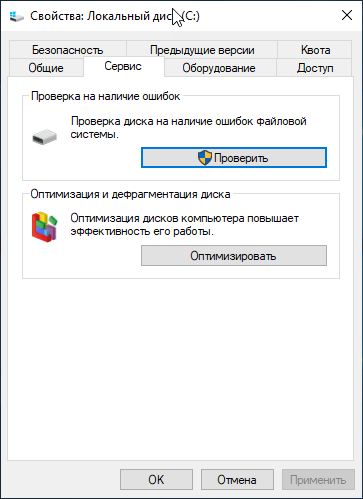
- В появившемся окошке снова жмём «Проверить диск». Пользоваться системой в этот момент можно.
- Ожидаем окончания сканирования и вывод результата.
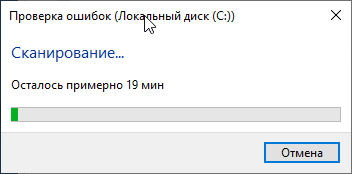
Вдобавок можно воспользоваться социальной утилитой для проверки системных файлов:
- Запускаем командную строку или PowerShell с повышенными привилегиями (в Windows 10 нажимаем сочетание Win+X и выбираем соответствующий вариант).
- Прописываем команду sfc /scannow.
- Начнется проверка системы.

Если поврежденные файлы были найдены, они автоматически будут заменены на исправные, но так бывает не всегда. Сведения о не восстановленных файлах хранятся в логах, путь до которых будет указан в командной строке.
Отключение антивируса во время установки программы
Как еще исправить ошибку 0xc000007b? Конечно же, с помощью отключения антивируса. Это особенно актуально при установке программы с ключом (взломанная версия). На примере Защитника в Windows 10 покажу, как временно отключить защиту системы.
- Нажимаем на значок поиска, расположенный на панели задач.
- Вводим фразу «Защитник Windows».
- Выбираем из результата пункт «Параметры Защитника Windows».
- В открывшемся окошке справа нажимаем по пункту «Открыть службу “Безопасность Windows”».
- Слева щелкаем по разделу «Защита от вирусов и угроз».
- В подразделе «Параметры защиты от вирусов и других угроз» нажимаем ссылку «Управление настройками».
- Отключаем все синие опции.

Со своим антивирусом вам придется разобраться самостоятельно. После того, как вы его отключите, попробуйте заново установить проблемную программу с кодом 0xc000007b и запустить.
Очистка системы от мусора и оптимизация реестра
Для реализации этого будет использовать утилиту CCleaner. Скачайте и установите её, а затем запустите.
После запуска инструмента вы окажетесь в разделе «Очистка». В основном все важные галочки уже отмечены, поэтому достаточно нажать по кнопке «Анализ».
После анализа вы видите различные временные файлы и кэш, который нужно почистить. Нажимаем по кнопке «Очистка» и подтверждаем действие.

Теперь посетим раздел «Реестр». Жмем по кнопочке «Поиск проблем». По окончанию поиска нажимаем «Исправить выбранное».

Возможно, программа предложит сделать резервную копию. Соглашаемся с этим. Затем снова нажимаем по кнопке «Исправить выбранное.»
0xc000007b при запуске системы Windows – как исправить
Если ошибка появилась во время запуска системы, то виной может быть повреждение системных файлов или некорректная установка самой Windows. Например, битый образ.
При запуске Windows нажимаем многократно на клавишу F8, пока не появится меню дополнительных вариантов загрузки.

Выбираем пункт «Последняя удачная конфигурации», если он есть. Если же его нет, то можно выбрать «Безопасный режим» и проделать все те действия, которые указаны выше.
В безопасном режиме обязательно проверьте систему с помощью команды sfc / scannow.
Откат системы по точке восстановления
Если у вас включена функция восстановления, то в любом случае там будут ближайшие точки восстановления. Их стоит использовать. При невозможности использовать Windows, воспользуйтесь «Безопасным режимом».
- Далее заходим в панель управления, затем в раздел «Восстановление».
- В окошке нажимаем пункт «Запуск восстановления системы».
- Выбираем время, когда ошибка 0xc000007b еще не появлялась.

Подведение итогов
Отметим, что очень много пользователей устанавливает не официальные сборки Windows 7, 8 или 10, а сборки энтузиастов. В них могут быть косяки, которые если не сразу, то позже приводят к подобному роду ошибкам.
То же самое с программным обеспечением. Не редки случаи, когда приложение повреждено. Но ошибка чаще всего может появится еще на стадии установки. Если же 0xc000007b появился после запуска установленной программы, значит инсталляция прошла неудачно.
Что касается опять же операционных систем. Как в моем случае, установка ОС вообще не проходила, а синий экран смерти говорил о том, что есть вероятность выхода из строя жесткого диска. А дело было в самом образе, который был попросту поврежден. Вот так мы с вами избавились от ошибки 0xc000007b при запуске приложения или Windows. Будьте впредь внимательны, что устанавливаете.
Ошибка 0xc000007b — одно из самых распространенных неудобств которое появляются в процессе инициализации приложения. Данная ошибка сопровождает собой завершение приложения. Она не опасная, но если вы читаете эту статью, эта ошибка 0xc000007b вызвала у вас неудобство за операционной системой windows.

Решение ошибки 0xc000007b с помощью программы AVZ.
- Откройте любой файл с помощью этой утилиты AVZ (правой кнопкой по файлу и выбрать из контекстного меню «Открыть с помощью», далее выберите программу AVZ);
- теперь найдите пункт «Восстановление системы» либо «Восстановление настроек проводника»,
- далее выберите пункт «Восстановление параметров запуска exe файлов» или «Восстановление настроек проводника»;
- на этом этапе перезагрузите компьютер;
- проверьте ваш компьютер на вирусы с помощью DrWeb;
Ошибка 0xc000007b в windows 8
Чаще всего причина появления ошибки кроется в драйвере NVidia. Также такую проблему могло вызвать обрывания обновления системы или просто банальное неправильное удаление программ. Ну, и конечно вирусы, они всегда суют свой нос, исключать их не нужно.
Способ № 1.
Для начало для устранения ошибки 0xc000007b windows 8попробуйте обновить драйвера к вашей видеокарте.
Способ № 2.
Если первый способ не помог идите далее, попробуйте переустановить DirectX с официального сайта. Если и это не помогло решить ошибку с кодом 0xc000007b, переходим к третьему способу.
Способ № 3.
Если у вас отсутствуют или повредились такие библиотек как Net Framework или Microsoft Visual C++ Redistributable, то это может быть причиной различны сбоев и ошибок в системе. Скачайте и установите эти дополнения согласно вашей операционной системы и ее разрядности.
Довольно частая ошибочка в Windows 7 x64.
Эта ошибка может возникнуть из-за какого-то не правильно установившегося d3dx9_.dll, решение может оказаться весьма простым, удалить начиная с d3dx9_24.dll и заканчивая d3dx9_42.dll из папок System32 и SysWOW64, затем используя утилиту DXUpdate установить не достающие d3dx9_dll.
Методы решения ошибки 0xc000007b
Хорошо, мы с вами рассмотрели, что собой представляет ошибка 0xc000007b, а также при каких обстоятельствах она может появляться на компьютерах пользователей под управление Windows различных версий. Давайте теперь перейдем к методам, которые вы можете применять при столкновении с данной проблемой. Начнем с самого простого.
Метод №1 Запуск от имени Администратора
Самый простой метод, с помощью которого можно попытаться избавиться от ошибки 0xc000007b, — это запуск программы от имени Администратора. В сети зафиксированы случаи, когда некоторым пользователям удавалось избавиться от этой ошибки с помощью такого вот просто решения.
Итак, запустить программу от имени Администратора достаточно просто, и мы покажем вам, как это сделать. Для начала вам потребуется перейти в папку, в которую была установлена программа. Затем найдите в этой папке исполнительный файл(расширение .exe). Нажмите на него правой кнопкой мыши и выберите из контекстного меню пункт «Запустить от имени Администратора».
Если вы таким образом смогли обойти ошибку 0xc000007b, то просто запускайте приложение от Администратора и проблем не возникнет. Чтобы постоянно не выбирать из контекстного меню опцию, вы можете нажать правой кнопкой мыши на исполнительный файл, перейти в «Свойства→Совместимость» и поставить галочку напротив опции «Запускать программу от имени Администратора».
Метод №2 Установка необходимых библиотек
Как мы ранее указывали, ошибка 0xc000007b могла появиться в том случае, если в вашей системе не установлены необходимые библиотеки для запуска программы. Практически для каждой программы(в особенности для игр) необходим набор библиотек определенного программного обеспечения.
Мы рекомендуем вам попробовать установить или обновить такое ПО, как DirectX, .NET Framework, Microsoft Visual Studio C++. Все указанное вы спокойно можете загрузить из раздела загрузок официального сайта Майкрософт.
Чтобы вы не блуждали в поисках пакетов установки данных библиотек, вот вам список всех установщиков:
- Веб-установщик DirectX —
- .NET Framework —
- Последние поддерживаемые версии Visual C++ —
Загрузите все эти установщики на ваш компьютер, установите библиотеки в операционную систему, а затем попытайтесь произвести запуск нужной вам программы. Зачастую, многие пользователи избавляются от ошибки 0xc000007b именно таким образом.
Метод №3 Обновление драйвера графического ускорителя
Возможно, ваш теперешний драйвер для видеокарты работает не так, как было задумано. Порой, драйвер начинает работать совершенно некорректно, создавая в системе тем самым огромное количество проблем. Ошибка 0xc000007b может быть одной из таких проблем. Также возможно, что запускаемому приложению необходим драйвер новой версии.
Пройдите на официальный сайт разработчика графического чипа и загрузите на компьютер установщик самой последней версии драйвера. Как мы с вами все знаем, главными игроками на рынке видеокарт являются компании Nvidia и AMD, а также компания Intel, которая поддерживает интегрированные решения Intel HD. Воспользуйтесь следующими ссылка и загрузите установщики драйверов:
Загрузите нужные вам пакеты драйверов, установите их(обязательно воспользуйтесь Чистой установкой), а затем попытайтесь запустить программу, при запуске которой проявлялась ошибка 0xc000007b.
Метод №4 Переустановка запускаемого приложения
Знайте, что ошибка 0xc000007b также может возникать в тех случаях, когда файлы самого приложения повреждены и не могут корректно взаимодействовать с системой, вследствие чего и возникает проблема. Например, файлы приложения могли быть повреждены во время его установки или же каким-то образом уже в системе. Мы рекомендуем вам попробовать переустановить приложение(или игру), особенно если оно довольно малых размеров. Переустановите приложение, а затем попытайтесь запустить его, чтобы проверить наличие ошибки 0xc000007b.
Метод №5 Сканирование и восстановление системных файлов
Мы уже указывали в самом начале статьи, что причиной возникновения данной проблемы могли стать системные файлы, которые были по какой-то причине повреждены. Проверить, присутствуют ли у вас поврежденные системные файлы — довольно просто. Вам в этой ситуации поможет встроенная в систему утилита SFC, которую можно запустить только с помощью Командной строки.
Нажмите правой кнопкой мыши на Пуск и выберите «Командная строка(администратор)». Далее впишите в нее команду sfc /scannow и нажмите Enter. Начнется процесс проверки системных файлов. Если будут найдены повреждения, утилита SFC устранит их, если сможет. Как только закончится операция по восстановлению файлов, запустите приложение и проверьте, появится ли ошибка 0xc000007b.
Метод №6 Использование Dependency Walker
Dependency Walker — это такая полезная программа, которая сейчас поможет нам исправить ошибку 0xc000007b. Если упростить, данная программа способна строить иерархическое дерево из файлов, которые непосредственно необходимы для выполнения исполнительного файла программы.
Итак, загрузите Dependency Walker с официального сайта разработчиков, что, кстати говоря, можно сделать совершенно бесплатно. По сути, вам не придется устанавливать Dependency Walker, так как вы можете начать работать в нем попросту запустив скачанный файл.
Итак, идея этого метода состоит в том, что ваша программа использует при своей работе динамические библиотеки 64-битной разрядности. Если она по какой-то причине стала использовать библиотеку 32-битной разрядности, то как раз это и может вызывать ошибку 0xc000007b. Сейчас мы будем искать эту библиотеку с помощью Dependency Walker.
Откройте Dependency Walker. Нажмите на View→Full paths, чтобы показать в программе полный путь к библиотекам в системам. Далее нажмите File→Open и выберите исполнительный файл вашей программы(может высветиться диалоговое окно, но закройте его). Обратите свое внимание на нижнюю часть окна Dependency Walker со столбцом Module.
Проскрольте нижнюю часть до столбца CPU и проверьте, присутствует ли в списке динамические библиотеки разрядности x86. Если вы все же нашли такую, то, поздравляем, вы нашли виновника ошибки 0xc000007b. Теперь вам нужно только найти в Интернете эту библиотеку, но только 64-битной разрядности, а затем поместить ее в директорию C:\Windows\system32 и в папку с программой.
Метод №7 Восстановление системы
Итак, очевидно, что если вы уже на седьмом методе — ничего не работает для решения ошибки 0xc000007b. Мы рекомендуем вам попросту выполнить восстановление операционной системы до того состояния, в которой данной ошибки не возникало.
Осуществить это можно с помощью простой точки восстановления. Выполните Win+S→Панель управления→Восстановление→Запуск восстановления системы. Выберите ту точку сохранения, в которой ваша система не испытывала каких-то проблем с ошибкой 0xc000007b, после чего запустите восстановление системы.
Метод №8 Переустановка Windows
Очень жаль, если вам так и не удалось избавиться от проблемы при запуске приложения. К этому моменту, вам остается только одно — переустановка операционной системы Windows. Да, неприятно, не хочется, но этот шаг определенно избавит вас от ошибки 0xc000007b. Если вы не знаете процесса переустановки Windows, то мы рекомендуем вам ознакомиться .
Нашли опечатку? Выделите текст и нажмите Ctrl + Enter
Седьмой вариант по исправлению ошибки 0xc000007b
Последний способ, который поможет исправить ошибку 0xc000007b и вернуть ПК к нормальной работе , состоит из пары действий и связан с утилитой. Вам необходимо запустить командную строку cmd работая как администратор.

И выполнить команду sfc/scannow

Системной утилите потребуется около 10 минут, чтобы просканировать всю операционную систему на существование ошибок, предложив решение проблем. Время проверки, хоть и незначительно, может сократиться при более мощном компьютере.
Еще 2 действенных способа избавления от ошибки 0xc000007b:
- восстановите систему, вернувшись к предыдущей версии операционной системы;
- выполните переустановку операционной системы, так как большая часть нелицензионных ОС Windows приводит к таким ошибкам.
Когда Вы увидите на экране сообщение о возникновении ошибки 0xc000007b, не стоит сразу паниковать и обращаться за помощью к специалистам по ремонту компьютеров, потратив деньги. Выше описывается множество шагов, которые могут помочь исправить данное положение. Опробуйте их, и, скорее всего, Вы сможете быстро справиться с проблемой самостоятельно.
Как исправить ошибку 0xc000007b при запуске игры или программы? Методы решения
Каждый вариант, исправляющий ошибку, представлен списком от простых методов к сложным, и зависит от причины возникновения проблемы. Инструкции для удобства расположены сразу же, в описании метода решения. Так, как устранить ошибку?
Метод 1
Проблемы совместимости приложения вызваны конфликтом между операционной системой пользователя и запускаемым приложением, когда программа или игра создана для одной операционной системы, а устанавливается на другую. Например, игра предназначена для Windows XP, но установка и запуск производится на Виндовс 7. Тогда идет речь о причине, связанной с неполадками совместимости.
Исправить проблему легко: правой кнопкой на исполняемом файле(.exe) приложения — строка “Свойства” — вкладка “Совместимость” — поставить галочку рядом с надписью “Запуск в режиме совместимости” — выбрать из списка нужный вариант. Если не помогает один, то перепробовать все, что имеется в списке.

Метод 2
Ограниченный доступ и необходимость исключительных полномочий администратора приложением может проявляться по-разному, в том числе и данной ошибкой. Пробуйте запустить приложение от имени администратора. Для этого: правый клик на том же файле — строка “запуск от имени администратора” — подтвердить запрос на выполнение.

Метод 3 (самый распространенный)
Проблема возникает именно при повреждении архивов и файлов библиотек, необходимых для исполнения алгоритма запуска. В данном случае это — неисправности, конфликты, отсутствие файлов Visual C++, DirectX, .net Framework. Указанные библиотеки служат средством запуска большинства приложений, поэтому вероятность, что ошибка вызвана проблемой внутри них, стремится к 100%.
Для решения нужно установить/обновить отсутствующие библиотеки. Хочется отметить, что нужно устанавливать не самую последнюю версию, а все. Например библиотека Visual C++, должна быть установлена от 2005 версии до 2015. (Более подробнее на самой странницы с библиотекой). Также, обратите внимания, что библиотеки могут уже быть установленными, но работают не правильно из-за отсутствующих или поврежденных файлов. В таком случаи, рекомендуем удалить все версии через «Программы и компоненты», и установить всё снова.

Метод 3 стоит использовать, если возникла ошибка в игре Teamspeak 3, – это рекомендация производителя по исправлению. В этом случае также можно попробовать установить другую версию приложения, например, не 64х-, а 32х-разрядную.
Метод 4
При неправильной, прерванной установке приложения следует удалить его и запустить процесс заново. Если не помогло, найти другой источник установщика, ибо возможно, что текущий содержит ошибки и, как следствие этого, возникают ошибки при запуске.
Метод 5
Антивирусы — вещь хорошая и полезная, но изредка они могут принимать обход взломщиками ограничений производителя на использование приложений, как вирус. Поэтому, запуская пиратские копии, могут проявляться ошибки без предупреждений о вирусной атаке. Стоит экспериментировать с отключением экранов антивируса на время запуска. Плюс ко всему, антивирусы работают по неизвестным алгоритмам и могут препятствовать запуску пиратских копий программ.
Метод 6
Повреждения файлов драйверов приводят к подобным ошибкам. Отдельное внимание уделить ПО на видеокарту. Пробуйте обновить драйвера на сайте производителя. Если не помогло, удалите драйвер и установите его “чистым” способом. Для этого нужно предварительно скачать драйвера на Nvidia или ATI Radeon, в зависимости от производителя и модели видеокарты.
Список причин и решений помогает в тех или иных случаях, и содержит информацию о природе ошибок. Содержащиеся инструкции используются для устранения неисправностей, когда появляется ошибка 0xc000007b при запуске игры или программы.
Если у Вас остались вопросы, можете задавать их в форме комментариев чуть ниже
Видео: Ошибка при запуске приложения 0xc000007b — как исправить?
